Usare la finestra di dialogo Modifica storico boundary per mostrare uno storico di tutte le modifiche alla boundary. La finestra di dialogo permette anche di modificare alcune di queste.
Per visualizzare la finestra di dialogo Modifica storico boundary:
- Nell'Explorer, dal menu della singola Boundary selezionare Modifica > Modifica storico boundary.
- Fare clic sulla scheda Boundary > pannello Cronologia > Modifica storico.
- Su una finestra di dialogo Boundary, fare clic su
 .
.
Questa finestra di dialogo contiene le seguenti opzioni:
Boundary — Selezionare la boundary per rivedere e modificare le modifiche precedenti alla boundary.
Modifiche — Il pannello visualizza un elenco di tutte le modifiche apportate alla boundary. La modifica più recente è in cima all'elenco e la boundary originale è in fondo all'elenco. Il lato destro della finestra di dialogo visualizza le informazioni sulla modifica selezionata.
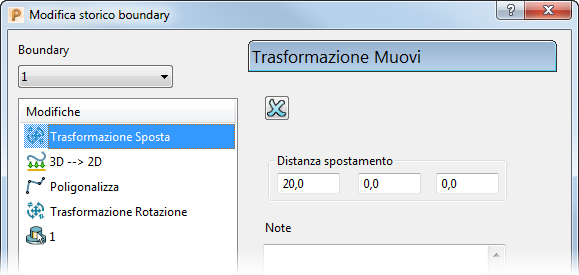
In questo caso, la modifica ha mosso la boundary di 20 mm in X e si possono modificare questi valori.
Inoltre è possibile apportare modifiche complesse che non possono essere modificate usando la finestra di dialogo Modifica storico boundary, per esempio:
- Dal menu della singola boundary, selezionare Modifica > Trasforma. In questo modo viene visualizzata la scheda Trasformazione boundary.
- Fare clic sulla scheda Trasformazione boundary > pannello Trasforma > Sposta per visualizzare la barra degli strumenti Sposta.
- Sulla barra degli strumenti Muovi:
- Inserire le coordinate 20 0 0 nel
 campo sulla barra degli strumenti di stato.
campo sulla barra degli strumenti di stato. - Fare clic
 per chiudere la barra degli strumenti Muovi.
per chiudere la barra degli strumenti Muovi.
- Inserire le coordinate 20 0 0 nel
- Fare clic sulla scheda Trasformazione boundary > pannello Trasforma > Ruota per visualizzare la barra degli strumenti Ruota.
- Sulla barra degli strumenti Ruota:
- Inserire un Angolo di 15.
- Fare clic
 per chiudere la barra degli strumenti Ruota.
per chiudere la barra degli strumenti Ruota.
- Fare clic sulla scheda Trasformazione boundary > pannello Fine > Accetta, per accettare le due trasformazioni.
- Dal menu della singola boundary, selezionare Modifica > Modifica storico boundary. Questo mostra le due trasformazioni come una trasformazione complessa.

In questo caso, la matrice che combina il movimento con la rotazione ma non è possibile modificare questi valori. Si può eliminare questa trasformazione facendo clic su
 .
.
 Cancella — Fare clic per eliminare la modifica selezionata.
Cancella — Fare clic per eliminare la modifica selezionata.
 — Quando è visualizzata questa icona, lo storico boundary contiene una o più modifiche in cui è stato selezionato un segmento della curva o un punto. Se l'elenco Modifiche contiene una o più di queste modifiche selettive, fare clic su Calcola per ricalcolare solo la boundary fino alla prima modifica che richiedeva una selezione e cancellare tutte le modifiche successive.
— Quando è visualizzata questa icona, lo storico boundary contiene una o più modifiche in cui è stato selezionato un segmento della curva o un punto. Se l'elenco Modifiche contiene una o più di queste modifiche selettive, fare clic su Calcola per ricalcolare solo la boundary fino alla prima modifica che richiedeva una selezione e cancellare tutte le modifiche successive.
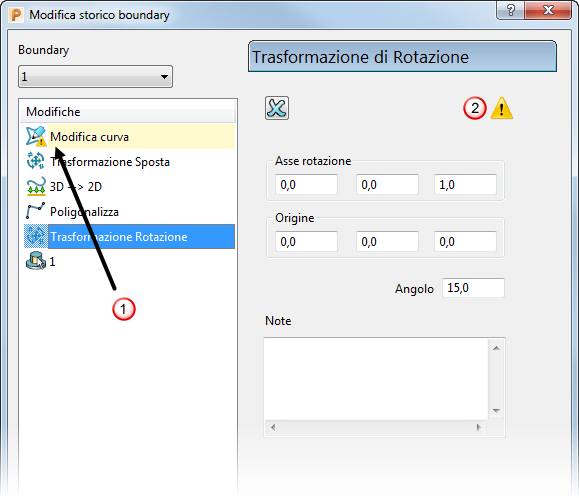
 La modifica selettiva.
La modifica selettiva.

 Indica che se si modifica un qualsiasi valore, è possibile ricalcolare la boundary, ma lo storico non viene completamente riapplicato.
Indica che se si modifica un qualsiasi valore, è possibile ricalcolare la boundary, ma lo storico non viene completamente riapplicato.
Note — Inserire qualsiasi nota specifica per aiutarsi nel comprendere poi la modifica.
Se si seleziona la boundary, piuttosto che una modifica, il lato destro della finestra di dialogo visualizza la pagina Boundary.
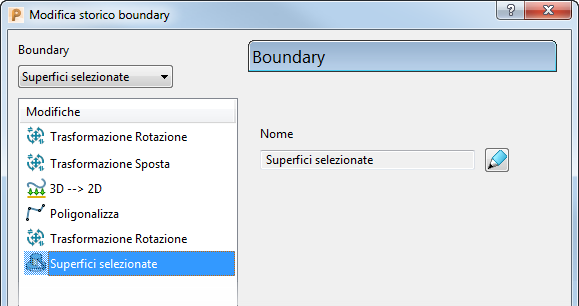
- Nome — Visualizza il nome della boundary.
 — Fare clic per visualizzare la finestra di dialogo Boundary. Si tratta della stessa finestra di dialogo visualizzata quando si crea o si modifica una boundary.
— Fare clic per visualizzare la finestra di dialogo Boundary. Si tratta della stessa finestra di dialogo visualizzata quando si crea o si modifica una boundary.
Calcola — Fare clic per ricalcolare la boundary in base alle modifiche apportate a questa finestra di dialogo.